Mise en place des médias en feuilles
Chargez les médias en feuilles sur l’imprimante. Lorsque le chargement est terminé, Sortie possible. est affiché comme état. Ce travail est appelé « Mise en place des médias ».
1. 1. A : Déterminer les positions du média (médias opaques, etc.).
Cette section décrit la méthode d’utilisation du ventilateur aspirant pour éviter l’inclinaison du média.
Par défaut, Aide à la correction de biais pendant la configuration est réglé sur Activer.
- Appuyez sur
sur le panneau de commande.
L’alimentation secondaire est activée. - Configurez le paramètre Aide à la correction de biais pendant la configuration.
- Appuyez sur
.
- Sélectionnez Activer et appuyez sur Sauvegarder.
- Appuyez sur
pour revenir à l’écran d’origine.
- Appuyez sur
- Ouvrez le capot avant.
- Déplacez les media clamps vers l’extérieur des grit rollers sur les bords gauche et droit respectivement.
- (Déplacez-vous vers l’arrière de l’imprimante.) Libérez les mécanismes de verrouillage des supports de médias, puis tirez-les vers les extrémités gauche et droite respectivement.
- Depuis l’arrière de l’imprimante, faites passer le bord d’attaque du média entre les rouleaux-pinceurs (A) et les grit rollers (B).IMPORTANT Si le bord avant du média est plié, coupez la partie pliée avant de charger le média, car le média pourrait avoir du mal à entrer dans le sécheur.
Vous entendrez un bip. Environ 5 secondes plus tard, vous entendrez deux bips, puis le ventilateur aspirant s’activera. Lorsque ce ventilateur fonctionne, le média ne reculera pas, même si vous retirez vos mains de celui-ci.
Lorsque vous chargez le média depuis l’avant de l’imprimante, faites passer le bord d’attaque du média (le côté où l’impression va commencer) par-dessus la platine, puis tirez le média vers l’avant pour activer le ventilateur aspirant.
- (Déplacez-vous vers l’avant de l’imprimante.) Insérez le bord avant du média dans le sécheur.
- Assurez-vous que le bord droit du média est aligné avec la ligne guide (A).
- Abaissez le levier de chargement (avant).
Les médias sont maintenant maintenus en place.
- Alignez les bords du média sur les centres des trous des media clamps gauche et droite.IMPORTANT
Veillez à utiliser les media clamps lorsque vous chargez les médias.
Si vous installez les media clamps directement avant l’impression après la configuration du média, la machine pourrait imprimer sur ces media clamps.
- Fermez le capot avant.
1. B : Déterminez les positions du média (médias transparents, etc.).
- Configurez le paramètre Aide à la correction de biais pendant la configuration.
- Appuyez sur
.
- Sélectionnez Désactiver et appuyez sur Sauvegarder.
- Appuyez sur
pour revenir à l’écran d’origine.
- Appuyez sur
- Ouvrez le capot avant.
- Déplacez les media clamps vers l’extérieur des grit rollers sur les bords gauche et droit respectivement.
- (Déplacez-vous vers l’arrière de l’imprimante.) Libérez les mécanismes de verrouillage des supports de médias, puis tirez-les vers les extrémités gauche et droite respectivement.
- Passer le bord d’attaque du média entre les rouleaux-pinceurs (A) et les grit rollers (B).
- Abaissez le levier de chargement (arrière).Les médias sont maintenant maintenus en place.
- (Déplacez-vous vers l’avant de l’imprimante.) Maintenez doucement le média vers le bas et soulevez le levier de chargement (avant).Les médias se libèrent.
- Insérez le bord avant du média dans le sécheur.
- Assurez-vous que le bord droit du média est aligné avec la ligne guide (A).
- Abaissez le levier de chargement (avant).
Les médias sont maintenant maintenus en place.
- Alignez les bords du média sur les centres des trous des media clamps gauche et droite.IMPORTANT
Veillez à utiliser les media clamps lorsque vous chargez les médias.
Si vous installez les media clamps directement avant l’impression après la configuration du média, la machine pourrait imprimer sur ces media clamps.
- Fermez le capot avant.
2. Enregistrez les médias.
- Appuyez sur
Configurer.
- Sélectionnez Nouveau.
- Appuyez sur Suivant.
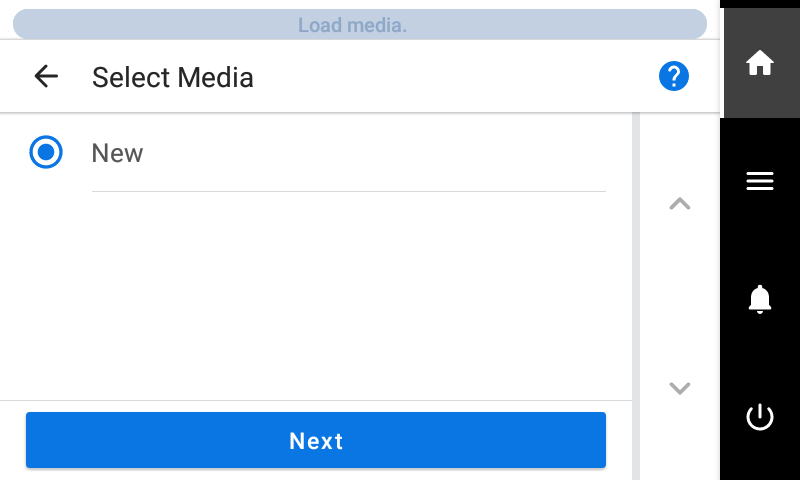
- Saisissez un nouveau nom de média et appuyez sur Ok.
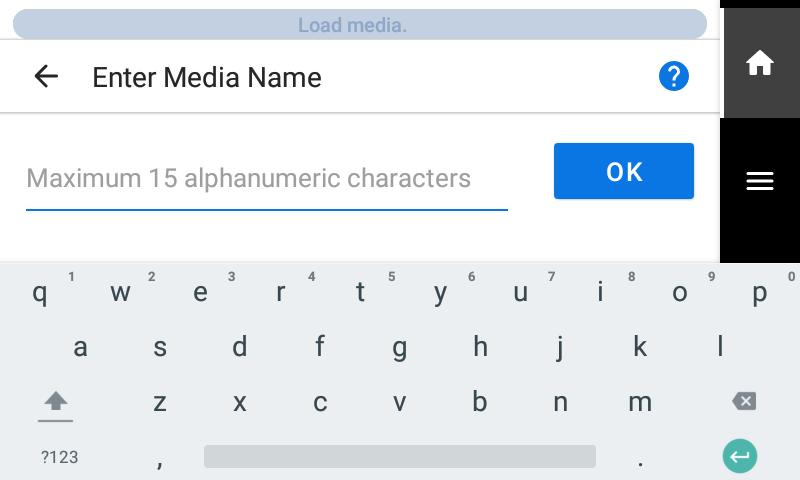
- Appuyez sur Suivant.
- Sur l’écran Sélectionnez le type de feuille, sélectionnez Opaque/Transparent et appuyez sur Suivant.
-
L’écran Paramètres de la feuille apparaît. Configurez les paramètres comme indiqué ci-dessous en fonction du type de feuille.
- Pour les médias opaques
- Appuyez sur Marge latérale pour configurer la marge.
Vous pouvez sélectionner 5 mm, 10 mm, ou 25 mm.
- Appuyez sur Ok.
- Appuyez sur Marge latérale pour configurer la marge.
- Pour les médias transparents, etc.
- Paramètre Largeur de la feuille
- Appuyez sur
à côté de Largeur de la feuille.
- Saisissez la largeur de la feuille et appuyez sur Ok.
- Appuyez sur
- Paramètre Bord droit de la feuille
- Appuyez sur Modifier à côté de Bord droit de la feuille.
- Appuyez sur
ou
pour déplacer la marque du point de base du chariot vers le bord droit du média, puis appuyez sur Ok.
- Paramètre Marge latérale
- Appuyez sur Marge latérale pour configurer la marge.
Vous pouvez sélectionner 5 mm, 10 mm, ou 25 mm.
- Appuyez sur Ok.
- Appuyez sur Marge latérale pour configurer la marge.
- Paramètre Largeur de la feuille
- Pour les médias opaques
- Sur l’écran Méthode de configuration, sélectionnez Ne pas utiliser l’unité d’entrainement/Utiliser l’unité d’entrainement et appuyez sur Démarrer la configuration.
3. Configurez les paramètres en fonction du média.
Pour garantir une sortie optimale en fonction de la taille et du type de média, vous pouvez définir la quantité minimale d’éléments. Tous les éléments définis ici peuvent l’être également de manière individuelle.
- Réglez la hauteur de la tête d’impression avec Hauteur de la tête d’impression.
- Si cela n’est pas nécessaire, appuyez sur Suivant.
- Suivez la procédure ci-dessous pour effectuer les réglages.
- Appuyez sur Modifier
- Ouvrez le capot avant.
- Déplacez le levier de réglage en hauteur pour régler la hauteur de la tête.
- Fermez le capot avant.
- Appuyez sur Ok.
- Appuyez sur Suivant.
- Sur l’écran Test de perte de points de buses, configurez les paramètres Test d’impression ou Test d’impression (Séchage activé) et Emplacement de départ de la sortie.
- Si cela n’est pas nécessaire, appuyez sur Suivant.
- Pour effectuer un Test d’impression, appuyez sur ou .RAPPEL Test d’impression est recommandé. Cependant, l’encre ne sèchera pas, donc si vous voulez sécher l’encre, sélectionnez Test d’impression (Séchage activé).
Pour plus de détails sur ce qu’il faut faire après le test d’impression, reportez-vous à Étape 2: Effectuez un nettoyage normal. - Sur l’écran Sélectionner la méthode d’ajustement du média, sélectionnez la méthode de réglage.Ici, la correction de l’alimentation du média pour réduire les bandes horizontales et la correction de la position d’encrage de l’encre seront ajustées. Sélectionnez l’ajustement manuel pour les médias transparents et les médias à forte réflectance, dont les bords ne peuvent pas être détectés.RAPPEL Correction simple (Auto) est le réglage recommandé. Vous pouvez déterminer les valeurs de correction avec Correction détaillée (Manuelle).
- Suivez la procédure ci-dessous pour effectuer des réglages automatiques.
- Appuyez sur .
- Appuyez sur Exécuter sur l’écran Correction automatique du lot.
Lorsque le réglage automatique est terminé, l’écran d’accueil apparaît. Les réglages sont ainsi terminés.
Pour plus d’informations, reportez-vous à Effectuer automatiquement les ajustements nécessaires.
- Suivez la procédure ci-dessous pour effectuer des ajustements manuels.
- Appuyez sur .
- Effectuez un test d’impression sur l’écran Correction de l’alimentation détaillée (Manuelle).
Réglez la valeur de correction à partir du résultat du test d’impression. Pour plus d’informations, reportez-vous à Ajustement manuel : Réduction des bandes horizontales (Correction de l’alimentation).
- Appuyez sur Enregistrer et continuer.
- Effectuez un test d’impression sur l’écran Ajustement de la bi-direction détaillé (Manuel).
Réglez la valeur de correction à partir du résultat du test d’impression. Pour plus d’informations, reportez-vous à Ajustement manuel : Réglage du désalignement de la position d’encrage (Ajustement de la bi-direction).
- Appuyez sur Enregistrer et quitter.
- Suivez la procédure ci-dessous pour effectuer des réglages automatiques.